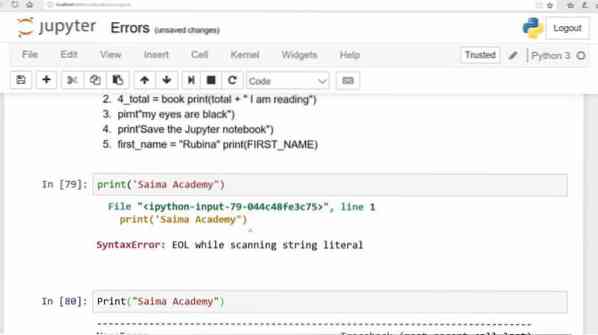
Selvom Jupyter Notebook er anderledes og unik, og selvom disse funktioner måske appellerer til nogle mennesker, kan andre mennesker have svært ved at arbejde med Jupyter Notebook. E.g., hvis du er en udvikler, der foretrækker testdrevet, finder du muligvis ikke Jupyter Notebook efter din smag.
Tilsvarende er den ikke-lineære arbejdsgang muligvis ikke for alle. Så hvis du leder efter Jupyter Notebook-alternativer, skal du læse videre!
Følgende er en liste over de bedste Jupyter Notebook-alternativer.
PyCharm
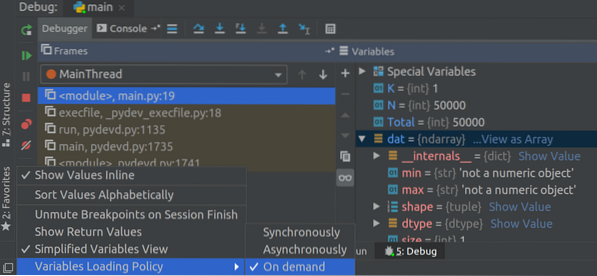
PyCharm er en IDE udviklet af JetBrain, der hovedsagelig bruges til python-programmering. Det er ikke kun begrænset til Python, da det også understøtter webudvikling. Du kan skrive og kompilere Angular JS, Javascript, CSS og HTML. Det understøtter også nogle databasesprog som MySQL.
Ud over dette understøtter den også interaktiv Python, ligesom Jupyter Notebook. Det giver mange funktioner sammenlignet med Jupyter Notebook. En af dens hovedfunktioner er, at den har en fremragende debugger med GUI. En stor ulempe er, at de fleste funktioner, herunder debugger, tilbydes til professionelle versioner. Det har ikke en god community-version.
Så du bliver nødt til at betale for at få den licenserede version, eller hvis du er studerende og har en universitets-e-mail, kan du tilmelde dig JetBrains ved hjælp af denne e-mail og få en gratis PyCharm-professionel licens, indtil du er færdiguddannet.
Apache Zeppelin
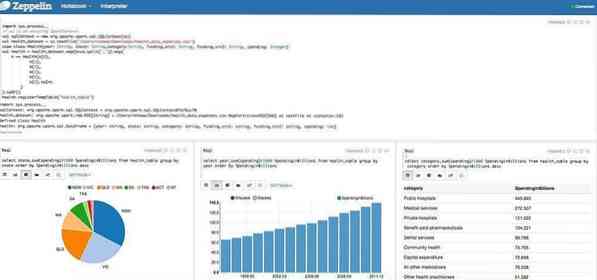
Apache Zeppelin er et open-source webbaseret værktøj til dataanalyse. Zeppelin Notebook er en multifunktionel notesbog, der kan håndtere alle dine analysebehov fra datavisualisering og samarbejde til datafinding, dataindtagelse og dataanalyse.
RStudio
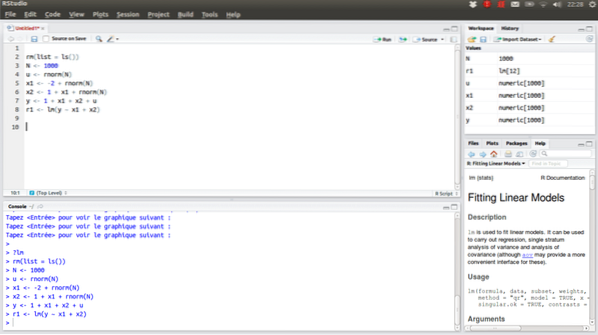
R er langsomt blevet det vigtigste eller et af de vigtigste sprog, der bruges til statistisk analyse. Det bruges mest sammen med Python i datavidenskab. RStudio er en IDE specielt til R-sproget. Det søger at yde støtte til andre sprog i fremtiden. Selvom det kun understøtter R, tilbyder det mange funktioner og funktionalitet som tekstfremhævning osv.
Rodeo IDE
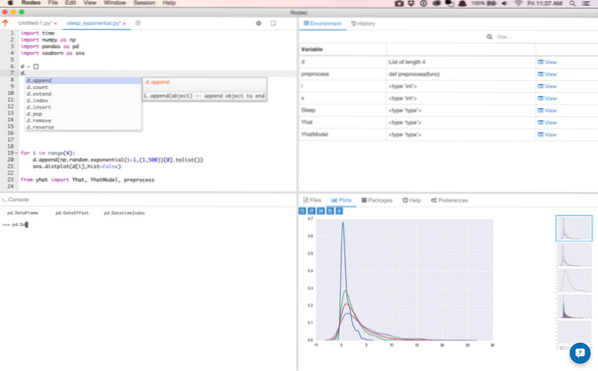
Hvis du er dataforsker, der foretrækker at arbejde udelukkende ved hjælp af Python, kan Rodeo IDE muligvis være softwaren til dig. Det er en let og simpel IDE, men indeholder et fantastisk sæt funktioner. Du kan bruge fanebladet i både konsollen og teksteditoren til at søge efter moduler. Filer eller scripts åbnes direkte i editoren.
Du kan se variabler, tabeller, datarammer og lister i fanen miljø. Billeder og plot er tilgængelige i fanen plot. Du kan også udvide og gemme individuelle plot. Bortset fra funktionerne giver Rodeo IDE også fleksibilitet. Du kan ændre skriftstørrelsen og temaet efter din smag: din arbejdsmappe og din pythonsti.
Rodeo har også understøttelse af vim og emacs tastebindinger. Der er mange tastaturgenveje, der hjælper med at fremskynde din arbejdsgang. Du kan konfigurere din Rodeo-profil, hvor du kan liste databaseoplysninger, importudtalelser og hjælpefunktioner; disse er nyttige, men folk har en tendens til at glemme dem let. Alle disse er tilgængelige for alle nye scripts, du skriver.
Google Colab
Hvis du er maskinlæringsspecialist eller generelt har interesse i at lære maskinlæring, så er Google Colab muligvis den for dig. Google Colab er en online Jupyter Notebook. Nu, hvis det er ligesom Jupyter Notebook, hvorfor skifte? Følgende er hovedårsagen til, at du måske bliver tvunget til at ændre, om du kan lide det eller ej.
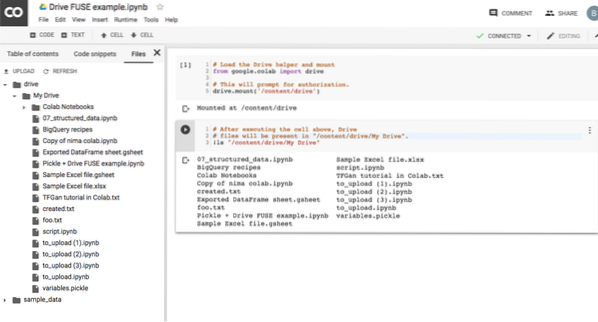
En af de mest almindelige forhindringer, når du går ind i maskinindlæring, er hardwarekravene. Så hvad jeg mener med dette er, at i maskinindlæring skal du modellere ved hjælp af en betydelig mængde data i et bestemt tidspunkt. Denne træning kræver mange beregninger. Normalt, når du træner, bruges din CPU, men træning med CPU er meget langsom og kan opvarme din bærbare computer; det er her Cuda kommer ind.
Cuda er et værktøjssæt, der er oprettet af Nvidia, der lader dig udføre beregningerne på din GPU snarere end CPU. Træning af GPU fremskynder processen meget. Nu er et andet hovedproblem, at hvis du har en AMD GPU, så er Cuda ikke noget for dig, da Cuda ikke er for AMD.; det er her Google Colab kommer ind og redder dagen.
Det giver gratis GPU og gratis TPU.
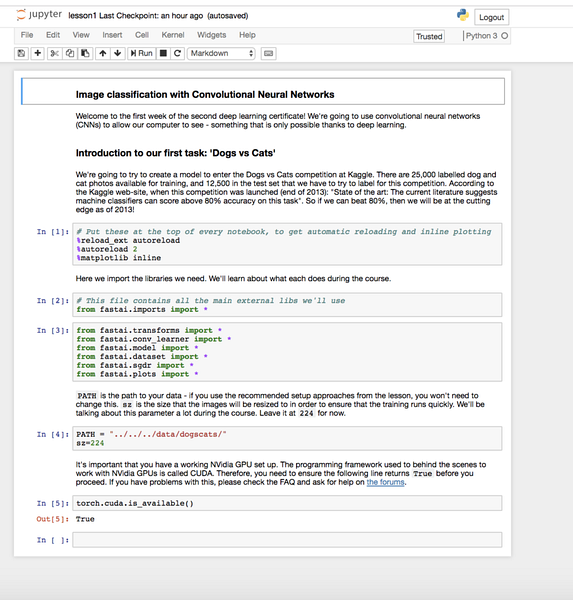
Ud over dette har den også mange funktioner. Synkronisering er ubesværet, og du kan importere dine scripts ret let. Ud over dette er alle biblioteker forudinstalleret, så du skal bare skrive en importfunktion for at begynde at bruge dem.
Konklusion
Jupyter Notebook er fremragende software, men af en eller anden grund - hvis det ikke er din type, er der mange gode software derude, der kan give dig en masse funktioner og funktioner. Nogle betales muligvis som PyCharm, mens andre muligvis er gratis som Google Colab. Hver software har sine fordele og ulemper. Vælg den, der er mest kompatibel med dig og matcher dine behov.
 Phenquestions
Phenquestions


